Retrouver un document que vous recherchez parmi des fichiers en désordre est très embêtant et prend énormément de temps. Il est donc temps de changer. Il est nécessaire d'avoir un ordinateur bien organisé afin que vous puissiez facilement accéder aux fichiers que vous voulez quand vous en avez besoin. Mais comment faire pour bien organiser vos fichiers sur votre Mac ?
Dans cet article, j’ai rassemblé une liste de quelques conseils de gestionnaire de fichiers pour vous. Maintenant, vous pouvez les essayer et apprendre à mieux organiser vos fichiers informatiques.
- Conseil 1 : Créez un nouveau dossier et déplacez-y vos fichiers dispersés
- Conseil 2 : Organisez manuellement vos fichiers dans un dossier
- Conseil 3 : Verrouillez vos fichiers importants
- Conseil 4 : Divisez vos fichiers dans des dossiers Brouillon, Fini et Archive
- Conseil 5 : Nettoyez le disque dur de votre Mac
Conseil 1 : Créez un nouveau dossier et déplacez-y vos fichiers dispersés
Certaines personnes sont habituées à créer ou à enregistrer des documents et des fichiers tels que des images, des vidéos, de la musique sur le bureau ou quelque part sur leurs Mac. Mais il s'avère qu’après un certain temps, il devient extrêmement difficile de trouver un fichier particulier lorsque vous devez l'utiliser. Donc, si vous vous demandez comment vous pouvez organiser vos dossiers sur le bureau de votre Mac pour gérer vos fichiers informatiques, la première chose à faire est de créer un nouveau dossier.
Maintenant, donnez un nom à votre nouveau dossier. D’habitude, les personnes nomment un dossier en fonction d’une catégorie ou du sujet sur lequel ils travaillent. Par exemple, si vous êtes en train de travailler sur un plan d'affaires pour votre entreprise, alors vous pouvez nommer le dossier « Plan d'affaires », puis déplacer tous les fichiers liés à ce projet (comme des photos, vidéos, documents, etc.) dans ce dossier.
Après avoir déplacé vos fichiers dispersés dans un dossier, vous retrouverez les fichiers souhaités avec beaucoup plus de facilité !
Conseil 2 : Organisez manuellement vos fichiers dans un dossier
Une fois que vous avez créé de nouveaux dossiers pour vos fichiers dispersés, il est temps d’organiser manuellement les fichiers dans un dossier. Les fonctions « Organiser par » et « Trier par » vous aideront dans cette tâche.
- Faites un clic droit dans un espace ouvert de la fenêtre du Finder et vous verrez cette option. Normalement, vous pouvez organiser et trier vos fichiers sur Mac par nom, date, taille, type, application, etc.
- Si vous organisez vos fichiers par nom, cela vous permettra d'organiser les éléments du Finder Mac par ordre alphabétique (de A à Z).
- Si vous sélectionnez « Organiser par date », vos fichiers seront organisés en fonction de la date à laquelle vous les avez créés, ajoutés, modifiés ou ouverts.
- Choisir « Organiser par type » est également parfois utile. Vous obtiendrez des groupes pour différents types de fichiers tels que les dossiers, les documents, les images, les musiques et ainsi de suite.
Après avoir utilisé la fonction « Organiser par » pour classer vos fichiers en groupes, vous pouvez continuer à les trier en utilisant la fonction « Trier par ». Par exemple, si les fichiers ont été catégorisés par type, vous verrez l'option « Trier par » dans le menu contextuel au lieu de « Organiser par » lorsque vous essayez de faire un clic droit dans l'espace libre de la fenêtre du Finder et que vous maintenez la touche Option enfoncée. Ensuite, vous pourrez continuer à trier les fichiers dans chaque groupe par nom, date ou d’autres options. Vous pouvez choisir votre propre façon d'organiser et de trier vos fichiers selon vos préférences.
Maintenez la touche Option enfoncée et vous verrez l'option « Organiser par » dans le menu contextuel changer en « Trier par »
Conseil 3 : Verrouillez vos fichiers importants
Pour certains fichiers importants que vous ne voudrez jamais modifier ou supprimer, vous pouvez simplement les verrouiller. De cette façon, le fichier verrouillé sera toujours sauvegardé sur votre Mac et ne se perdra jamais accidentellement. Pour faire cela, vous devez trouver le fichier et le sélectionner. Puis appuyez sur Commande + I et cochez la case à côté de « Verrouillé ».
Conseil 4 : Divisez vos fichiers dans des dossiers Brouillon, Terminé et Archive
Diviser vos fichiers dans des dossiers Brouillon, Terminé et Archive contribuera à améliorer considérablement votre efficacité de travail. Imaginez que vous travaillez sur un plan d'affaires et que ce travail peut prendre plusieurs jours. Si le fichier est en cours de travail, vous pouvez le mettre dans le dossier brouillon. Ensuite, vous serez en mesure de le trouver facilement le jour suivant au bureau. Une fois qu'il est approuvé par votre patron et que le travail est terminé, vous pouvez l'enregistrer dans le dossier Terminé. Après une certaine période de temps, une fois que le document de plan d'affaires n’est plus utilisé par vous ou vos collègues, vous pouvez le déplacer dans le dossier Archive, ou vous stockerez les vieux documents et fichiers.
Cette méthode est fortement recommandée pour les entreprises. Étant donné que nous devons gérer de nombreuses tâches chaque jour, l'utilisation de ces trois dossiers nous permet de déterminer l'avancement du travail à tout moment et de le vérifier.
Conseil 5 : Nettoyez le disque dur de votre Mac
Pour mieux organiser et gérer les fichiers sur votre Mac, vous devrez peut-être également supprimer les fichiers inutiles (les caches et les fichiers journaux), supprimer les fichiers volumineux ou anciens dont vous n'avez plus besoin, supprimer les éléments en double, supprimer les photos similaires dans certains dossiers et ainsi de suite. Vous pouvez accomplir les tâches ci-dessus manuellement pour libérer de l'espace disque sur votre Mac. Vous pouvez aussi utiliser un meilleur logiciel d'organisation de fichiers - FonePaw MacMaster, une application Mac tout-en-un conçu pour optimiser votre iMac ou MacBook.
Téléchargez gratuitement le logiciel d'organisation de fichiers MacMaster et essayer-le par vous-même.
MacMaster est très facile à utiliser :
- Téléchargez et installez Macmaster sur votre Mac
- Cliquez sur « Master Scan», puis choisissez les types de fichires que vous voulez supprimer.
- Cliquez sur « Nettoyer » pour nettoyer le disque dur de votre Mac mais aussi arranger et organiser les fichiers sur votre Mac.
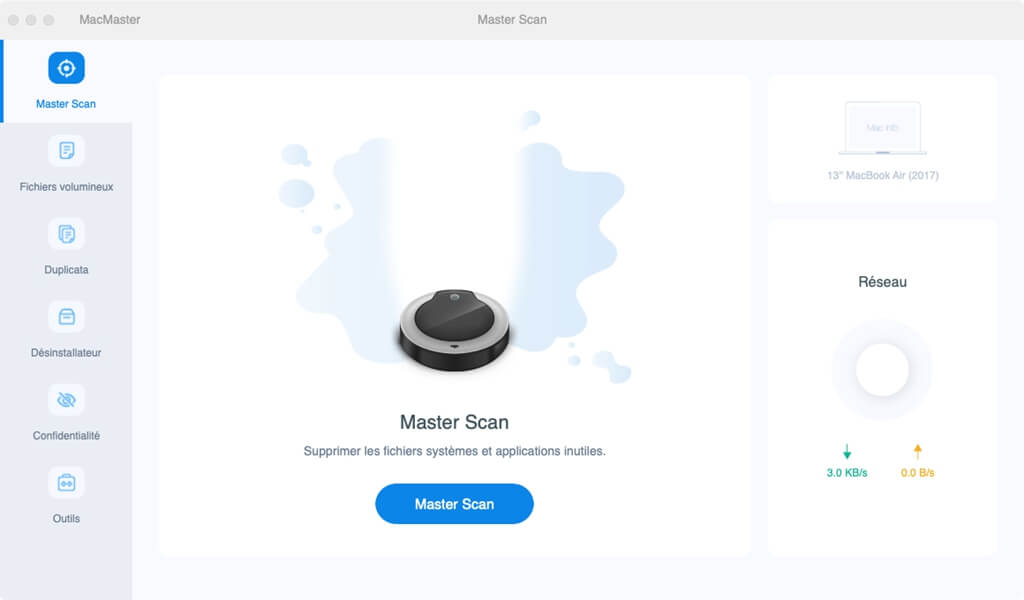
Si vous avez des questions à propos de ce guide, laissez-nous un commentaire dans l'espace ci-dessous pour nous le faire savoir !
 Transfert WhatsApp pour iOS
Transfert WhatsApp pour iOS
